如何修复Windows11中的反向大写锁定?
您的 Windows PC 是否面临大写锁定反转问题。这是修复 Windows 11 中大写锁定反转的简单指南。
本指南将为您提供有关修复 Windows 11 中反向大写锁定的有用提示。从我们童年接触计算机的第一天起,我们就知道 PC 键盘上的大写锁定键的用途。你点击它,然后你输入的任何内容都会以大写字母显示。
有时,在 Windows 11 上,我们观察到即使用户没有启用大写锁定,但每当他们输入单词和句子时,所有内容都会显示为大写。此问题主要是由于过时或有缺陷的键盘驱动程序引起的。此外,PC 上安装的当前版本的 Windows 操作系统可能存在一些技术问题,导致键入的所有内容都以大写形式显示。
有时,在较旧的计算机上,按键可能会因多年使用而卡住,导致按键下方积聚灰尘和污垢。因此,这可能会导致大写锁定键故障并导致 Windows 11 中的反向大写锁定问题。通常,损坏的系统文件的存在可能会扰乱键盘驱动程序,导致一些按键行为异常。
修复 PC 中大写锁定反转的最佳方法
以下是各种故障排除技巧,您可以逐一实施这些技巧,并使大写锁定功能正常工作,而不会陷入提供大写输出的困境。
1.更新键盘驱动
您必须执行的第一个修复是升级电脑的键盘驱动程序。
- 通过按Windows + X并启动高级用户菜单来访问设备管理器。
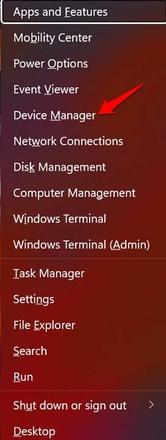
- 滚动到键盘并单击以展开子菜单。
- 右键单击键盘驱动程序并选择选项更新驱动程序。
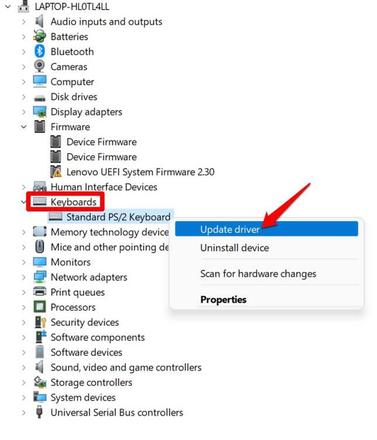
- 在出现的对话框中,单击“自动搜索驱动程序”。
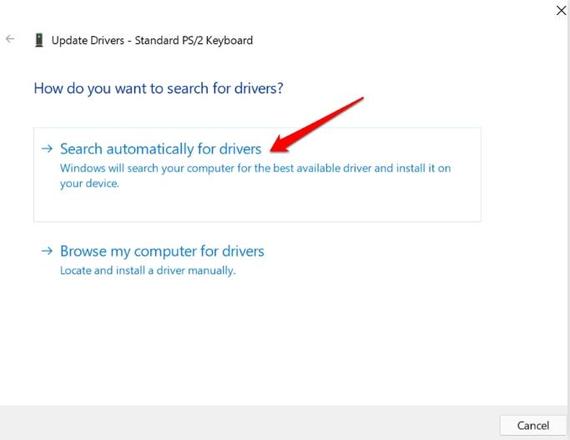
2.更新Windows操作系统
通过升级到较新的版本来修复当前版本的 Windows 11 上的任何错误问题。以下是具体步骤。
- 按热键Windows + I转至 Windows 设置。
- 单击 左侧面板上的“Windows 更新” 选项。
- 接下来,单击“检查更新” 以搜索新的系统更新。
- 要安装更新,请单击“立即下载”。
3. 运行 SFC 和 DISM 扫描
SFC 和 DISM 扫描是使用 Windows 的命令提示符界面进行的。请按照以下步骤使用这些工具来删除损坏的系统文件。
- 启动命令提示符。
- 输入命令。
证监会/scannow
当系统不断检查损坏的系统文件并修复它们时,您必须耐心等待。确保不要中断扫描。
其次,您可以实施DISM扫描。
- 打开命令提示符。
- 输入这些命令并执行它们。
DISM.exe /在线/Cleanup-image /CheckHealth
DISM.exe /Online /Cleanup-image /ScanHealth
DISM.exe /Online /Cleanup-image /RestoreHealth
4.使用微软的键盘疑难解答
- 按 Windows 键 调出搜索。
- 键入 疑难解答设置 并单击 打开。
- 单击 其他疑难解答。
- 滚动到键盘并单击“运行”按钮开始故障排除。
按照提供的任何说明顺利完成修复反向大写锁定问题。
5. 关闭筛选键
Windows 11 中反向大写锁定问题的另一个看似有趣的原因可能是由过滤键引起的。这是 Windows 11 上的辅助功能之一,启用后,Windows 会忽略重复的按键。
对于有运动障碍或运动限制的用户来说,这是一个有用的功能。因此,他们最终可能会无意中敲击键盘,这可能是不受欢迎的。启用过滤键后,这个问题就迎刃而解了。
那么问题出在哪里呢?让我简化一下。假设您已在 Windows PC 上启用筛选键。现在,在打字时,您可以按 Caps Lock 键将所有大写单词或句子插入草稿中。再次快速地,您将按下大写锁定键以更改为小写。这就是问题出现的地方。
启用过滤键后,快速连续点击 Caps Lock 将被忽略。您最终会遇到无意的反向大写锁定情况。因此,请确保按照下面提到的步骤关闭过滤器键。
- 使用Windows 搜索打开辅助功能键盘设置。
- 单击“过滤器键”旁边的开关并将其关闭。
6.清除键盘上的污垢
我建议将您的计算机带到授权服务点进行此故障排除。在那里,技术人员将拥有正确的工具来接触键盘或在必要时打开键盘,并清除多年使用中积累的污垢或污垢。
此外,如果大写锁定键传感器由于某种原因损坏,他们可以修复它。与其四处寻找并尝试修复硬件,不如寻求专业人士的帮助。
7. 使用外接键盘
如果使用这些提示和技巧无法解决 Windows 11 上的反向大写锁定问题,或者您无法将电脑送至服务中心,请使用外部键盘。它可能是一个 USB 键盘,您必须通过 USB 端口连接到 PC/笔记本电脑。否则,请获取无线键盘并通过蓝牙将其连接到计算机。
当您的电脑上有重要的工作待处理,并且需要大量打字时,那么使用辅助键盘是一个很好的解决方法,直到您找到一种方法来修复计算机上有故障的普通键盘。
通过修复键盘上的反向大写锁定来整理您的拼写错误
键盘是电脑最重要的部分。即使其中一把钥匙出现故障也会严重妨碍您的工作。按照本指南中解释的提示操作应该可以帮助您解决 Windows 11 中的反向大写锁定问题。请告诉我哪种故障排除方法可以为您解决问题。
以上是 如何修复Windows11中的反向大写锁定? 的全部内容, 来源链接: utcz.com/dzbk/942776.html









